使用Google / Apple ID / Facebook / Line
帳號來登入第三方網路服務或App真的非常方便,但使用多了,我想你跟我一樣根本就不記得分別使用了Google
/ Apple ID / Facebook / Line 帳號登入了那些網路服務或App。
以下就是記錄如何查看並管理你使用了Apple ID / Google 帳號登入了那些服務,若你不想讓某些App或服務使用Apple ID / Google 帳號,就可以把該登入權限取消或移除,徹底來了解Apple ID / Google 帳號 第三方登入的問題。
Facebook / Line 有空時再來補寫。

方法一:透過iOS裝置設定項下的Apple ID管理介面
步驟①:
(以iPhone為例)
首先開啟『設定』App,於『設定』項下,點擊你在iPhone上的圖片以及名字,以開啟Apple ID頁面:
首先開啟『設定』App,於『設定』項下,點擊你在iPhone上的圖片以及名字,以開啟Apple ID頁面:
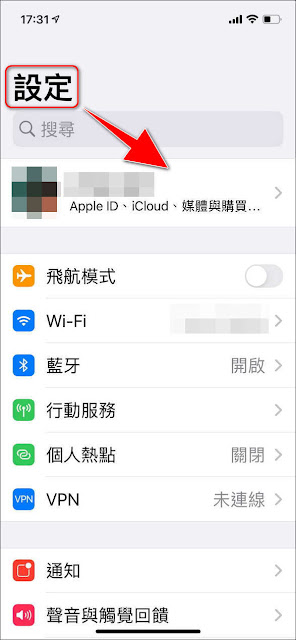
步驟②:
接著,於『Apple ID』頁面,點擊『密碼與安全性』

步驟③:
點一下『使用 Apple ID 的 App』。
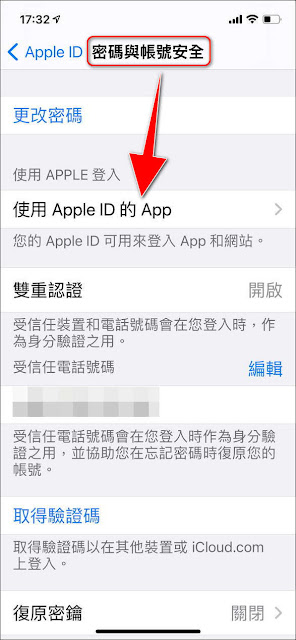
步驟④:
即可看到你目前使用『 Apple 登入』的所有App。

方法二:透過Apple ID網頁版管理介面:
你也可以依下列步驟在Apple ID網頁版管理介面查看第三方服務或App使用Apple ID登入的權限
步驟①:

步驟②:
在『使用 Apple 登入』的項目下,選擇『管理 app 與網站...』。
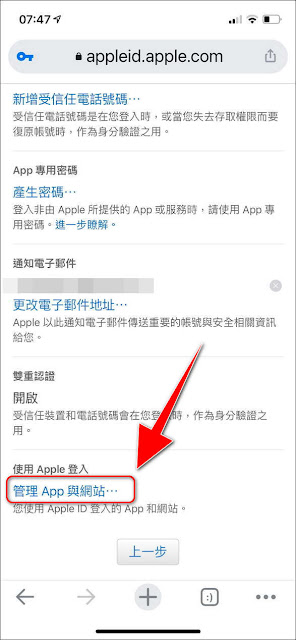
步驟③:
即可看到目前為止有使用Apple ID登入權限的第三方服務或App

方法二:透過Apple ID網頁版管理介面:
步驟①:

步驟②:
在『使用 Apple 登入』的項目下,選擇『管理 app 與網站...』。
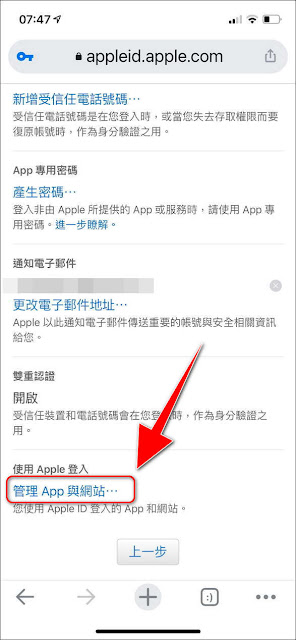
步驟③:
於『使用Apple ID的App和網站』頁面下,選擇要移除權限的App
(此例是選擇『搜狗錄音助手』)。
(此例是選擇『搜狗錄音助手』)。

步驟④:
點擊『搜狗錄音助手』頁面內的『停止使用Apple ID』

步驟⑤:
接著底下頁面,點擊『停止使用Apple ID』,即可清除該App使用Apple ID 帳號登入的設定。
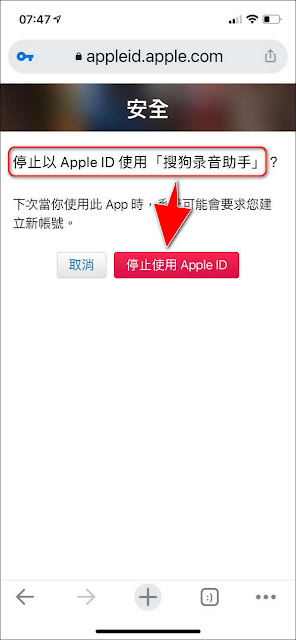
你可依據以下步驟,查看或移除第三方服務或App使用Google帳號登入的權限。
手機或電腦端都適用。
步驟①:
步驟②:
點擊『安全性』項下的『使用Google帳戶登入』。
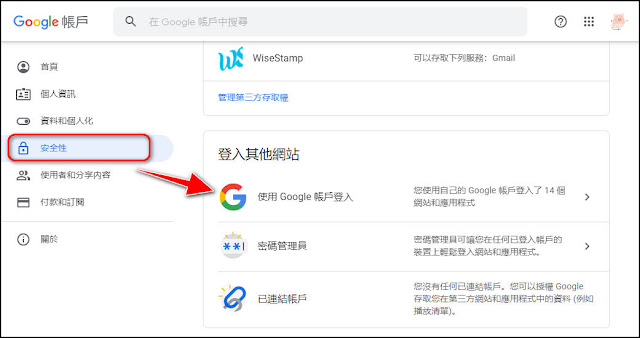
步驟③:
即可查看到你已經允許使用你Google帳號登入的第三方服務或App

如果您不再信任或不想再使用某個您曾經授予帳戶存取權的第三方服務或App,你可以依下列步驟移除其登入的存取權限。
移除後,該第三方服務或App就無法再存取您的
Google 帳戶資訊。
步驟①:
步驟②:
點擊『安全性』項下的『使用Google帳戶登入』。
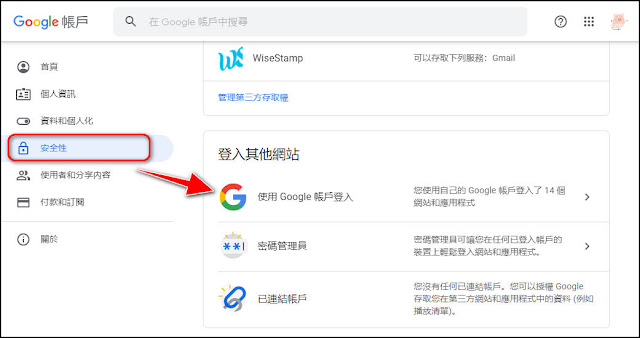
步驟③:
選取要移除的第三方服務或App。

步驟④:選取 [移除存取權]。

接著點選『確定』即可。


若喜歡我的推薦,請多多以『本篇的網址』轉發分享。
或關注【山姆大豬學習筆記】的 Telegram
或訂閱【山姆大豬學習筆記】相關社群


















![Excel小技巧:快速將儲存格中特定字串分段取出 ( Google 試算表 [Google Sheets] 也完全適用)](https://blogger.googleusercontent.com/img/b/R29vZ2xl/AVvXsEha-6f_Jkih0l6pipptWbDHYbTZuiQLv-G4b_AXfAcKZuDxleO2Vle3wl_noQSmAkG207tS27jKKlS-2yQIXThCu4Yx0s0sx-oHvJ4vqydhz_oLd4X9OXIcXn9tdMaNxp-WYGax6l91yswK/w72-h72-p-k-no-nu/image.png)
0 留言